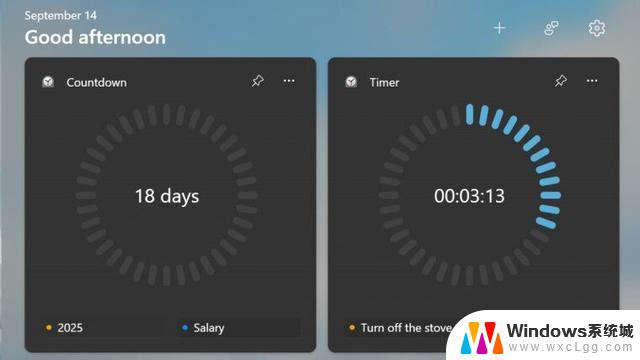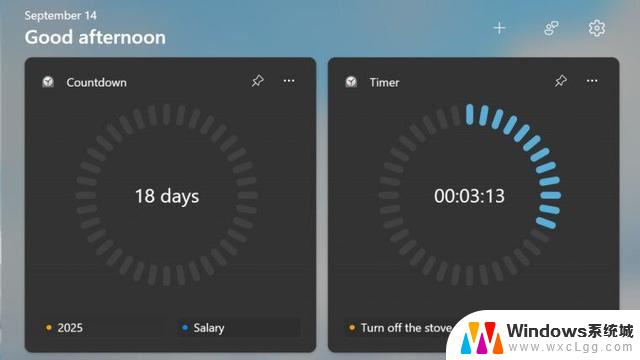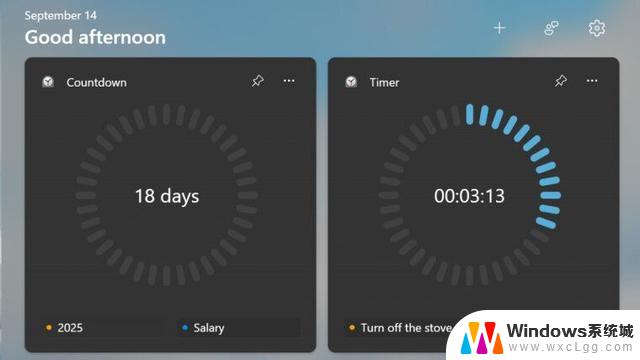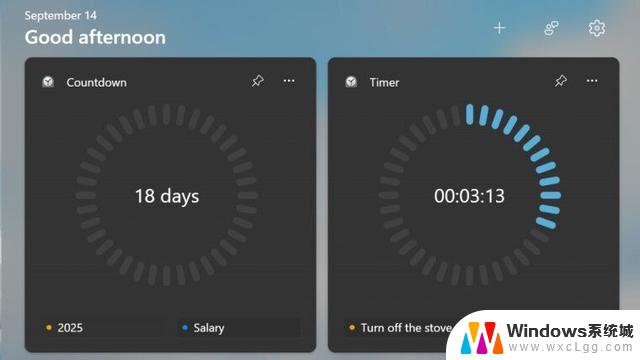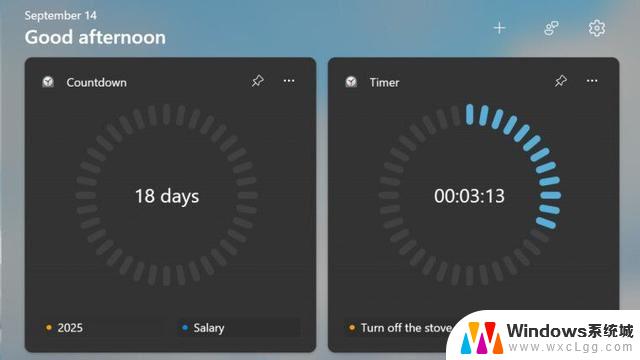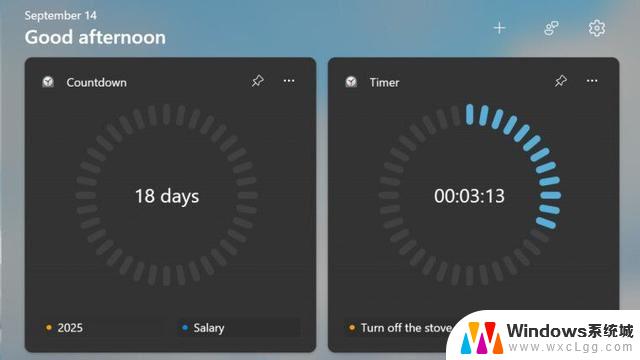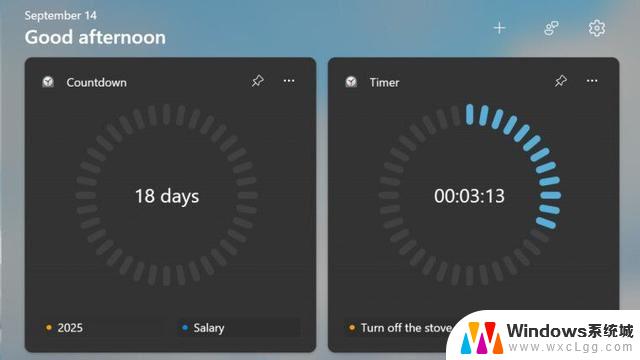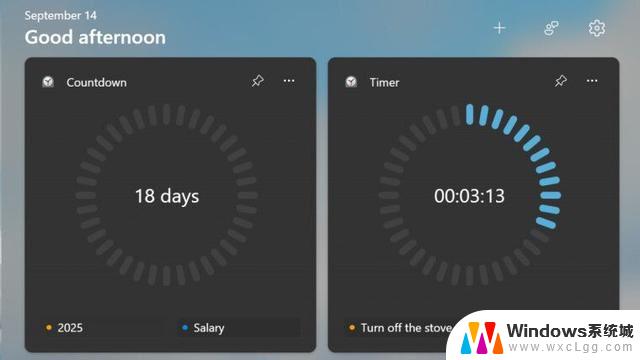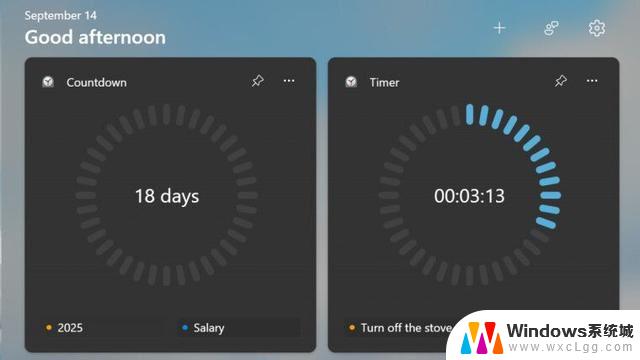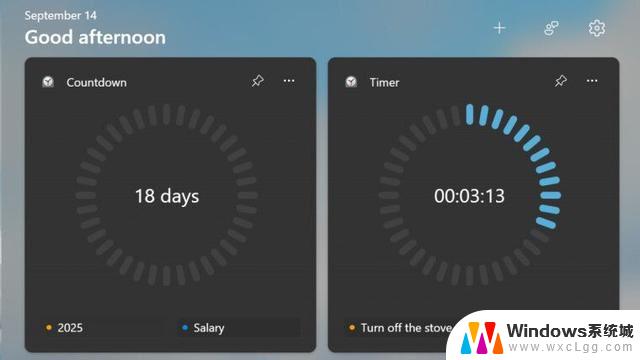小工具时钟怎么添加到桌面 win11 Win11预览版新小组件定时器和倒数日的详细操作说明
Win11预览版带来了全新的小组件功能,其中包括定时器和倒数日,想要将时钟添加到桌面上吗?不用担心本文将为您详细介绍如何操作。通过简单的步骤,您可以轻松在Win11系统中添加定时器和倒数日,让您的桌面更加个性化和实用化。赶快跟着我们一起来学习吧!
在最新 11.2408.9.0 版时钟应用中,用户可以将一些计时器固定到小组件面板上。
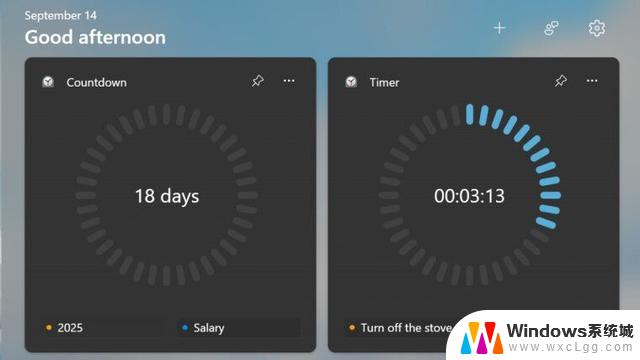
Windows 11 小组件面板虽然仅允许支持固定 1 个时钟小组件,但用户可以同时运行几个计时器。并通过点击小组件上它们的名称进行切换。
如果用户已经等不及微软推送,我们附上操作步骤。可以按照以下方式启用体验:
1. 访问 store.rg-adguard.net。
2. 在第一个下拉菜单中选择 ProductId,然后在第二个搜索框中粘贴 9WZDNCRFJ3 PR。
3. 从第二个下拉菜单中选择“快速”,然后点击带有勾选标记的按钮。
4. 在搜索结果中找到并点击 Microsoft.WindowsAlarms_2021.2408.9.0_neutral_~_8wekyb3d8bbwe.msixbundle 文件。
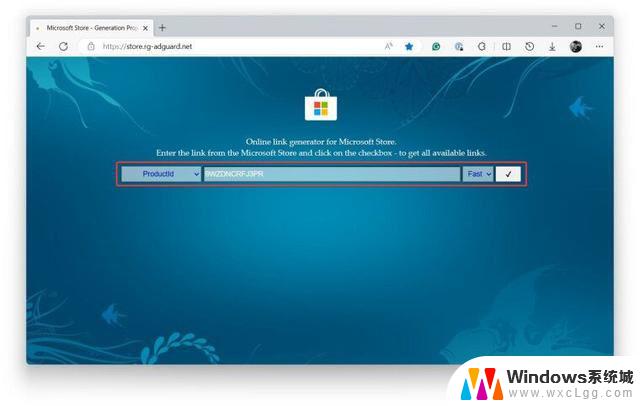
5. 打开下载的文件并点击更新。
6. 打开 Windows 小组件面板(Win + W),然后点击加号按钮。
以上就是关于小工具时钟怎么添加到桌面 win11的全部内容,有出现相同情况的用户就可以按照小编的方法了来解决了。